Das Hinzufügen mehrerer Unterschriften in PDF-Dokumenten wird mit der zunehmenden Verwendung digitaler Dokumente immer wichtiger. Als Beispiel wären Verträge zu nennen, die zu Genehmigungszwecken von mehreren Personen unterschrieben werden müssen. Adobe ist ein beliebtes Tool für die PDF-Bearbeitung, weshalb sich viele Leute – privat und beruflich – fragen, wie Sie in Adobe Unterschriften hinzufügen können.
Um Ihnen verschiedene Möglichkeiten zum Hinzufügen mehrerer Unterschriften in Adobe zu zeigen, haben wir diese umfassende Schritt-für-Schritt-Anleitung erstellt. Zum Schluss gehen wir auch auf eine bessere und schnellere Alternative für Mehrfachsignaturen ein, UPDF Sign, das Sie Ihre PDFs bequem an mehrere Empfänger für Mehrfachsignaturen senden lässt. Bei Interesse können Sie gerne auf die Schaltfläche unten klicken, um das Programm kostenlos auszuprobieren.
Teil 1. Wie Sie in Adobe Unterschriften hinzufügen
Überraschenderweise bietet Adobe keine nahtlose Möglichkeit, mehrere Signaturen in PDFs hinzuzufügen. Haben Sie gewusst, dass Sie mit der Funktion „Ausfüllen & Unterschreiben“ in Adobe nur zwei Signaturen gleichzeitig speichern können? Das bedeutet, dass Sie verschiedene indirekte Wege einschlagen müssen, um mehrere Unterschriften in Adobe hinzuzufügen.
Zu den Möglichkeiten, in Adobe mehrere Signaturen einzufügen, zählen:
- Die Funktion „Ausfüllen & Unterschreiben“, um zwei Unterschriften zu speichern, eine unter „Unterschrift hinzufügen“ und die andere unter „Initialen hinzufügen“.
- Die Funktion „Stempel“, um Bilddateien von Unterschriften als eigene Stempel zu speichern.
- Die Erstellung mehrerer digitaler Unterschriftsfelder und die Unterzeichner zu bitten, manuell auf diesen Feldern zu unterschreiben.
- Bilder von den Unterschriften lokal zu speichern und diese im Bedarfsfall einzufügen.
Bevor wir auf die oben genannten Methoden und ihre detaillierten Schritte eingehen, sollten Sie jedoch deren Grenzen kennen:
Beschränkungen:
- Sie können jeweils nur zwei Signaturen speichern und müssen diese löschen/ersetzen, wenn Sie weitere hinzufügen möchten.
- Beim Hinzufügen von Signaturen über die Stempelfunktion fehlt die Authentifizierung und sie eignet sich demnach nicht für rechtsverbindliche digitale Signaturen.
- Das manuelle Senden von Dateien zur Signatur und deren Verfolgung ist mühsam und fehleranfällig.
- Das Einfügen von lokal gespeicherten Signaturbildern kann zeitaufwändig und nicht überprüfbar sein.
Was wäre also, wenn es eine bessere Lösung gäbe, mehrere Unterschriften in ein PDF einzufügen? Hier kommt UPDF Sign ins Spiel, ein webbasiertes Tool zum Versenden, Signieren und Verfolgen von Dokumenten. Es lässt Sie ein PDF mit einem Klick an bis zu 50 Empfänger senden, woraufhin Sie sie dann auffordern können, das Dokument zu unterschreiben, ohne dass eine Software installiert werden muss.
Klicken Sie auf die Schaltfläche unten, um UPDF Sign kostenlos auszuprobieren. Für detailliertere Schritte lesen Sie bitte Teil 2.
Methode 1. Speichern Sie zwei Unterschriften mit der Funktion Ausfüllen & Unterschreiben
Die gängige Methode zum Speichern von bis zu zwei Unterschriften in Adobe ist die Funktion „Ausfüllen & Unterschreiben“. Prinzipiell können Sie mit dieser Funktion nur eine Unterschrift speichern, indem Sie die Option „Unterschrift hinzufügen“ verwenden. Mit der Option „Initialen hinzufügen“ können Sie jedoch auch eine weitere Unterschrift hinzufügen.
Wie Sie mit der Funktion „Ausfüllen & Unterschreiben“ mehrere Unterschriften in Adobe hinzufügen, erfahren Sie in den folgenden Schritten:
Schritt 1. Starten Sie Adobe Acrobat (Windows/Mac) und öffnen Sie die PDF-Datei.
Schritt 2. Klicken Sie oben auf der Registerkarte „Alle Werkzeuge“ auf „Ausfüllen & Unterschreiben“.
Schritt 3. Wählen Sie unter „Unterschreiben“ entweder „Unterschrift hinzufügen“ oder „Initialen hinzufügen“.
Schritt 4. Erstellen Sie die Signatur durch Tippen, Zeichnen oder Einfügen des Bildes. Wenn Sie fertig sind, klicken Sie auf „Übernehmen“.
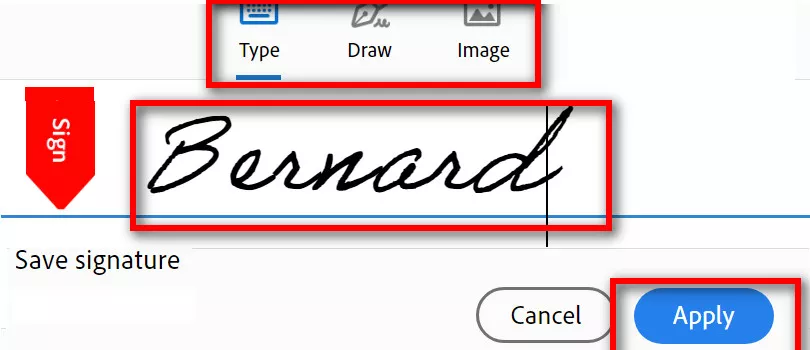
Schritt 5. Wählen Sie „Signatur hinzufügen“ oder „Initialen hinzufügen“ (die Option, die Sie beim ersten Mal nicht verwendet haben) und erstellen und speichern Sie die zweite Signatur.
Jetzt können Sie die gespeicherten Signaturen überall in der PDF-Datei verwenden.
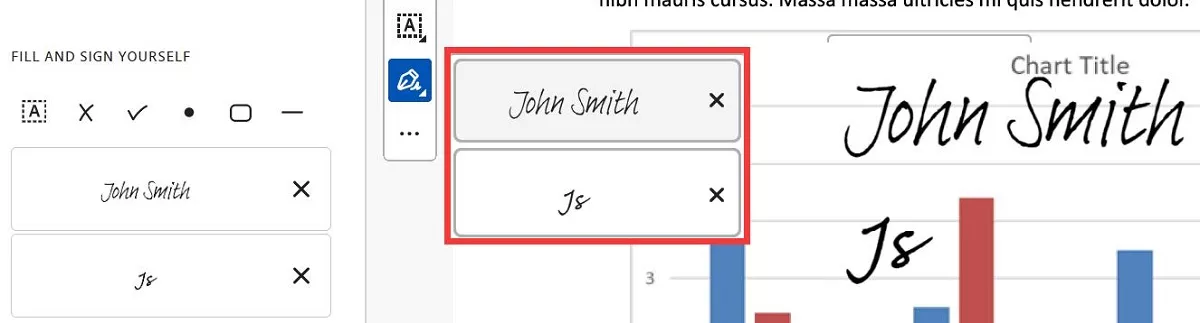
Methode 2. Mehrere Signaturen mit der Stempelfunktion hinzufügen
Wenn Sie mehr als zwei Signaturen hinzufügen möchten, können Sie die Funktion „Ausfüllen & Unterschreiben“ von Adobe leider nicht gebrauchen. In diesem Fall müssen Sie auf die Funktion „Stempel“ zurückgreifen, um so viele Signaturen hinzuzufügen, wie Sie möchten.
Grundsätzlich können Sie mit der Funktion „Stempel“ von Adobe benutzerdefinierte Stempel mit den von Ihnen bereitgestellten Bildern erstellen. Das bedeutet, dass Sie Bilder von Unterschriften als neue Stempel hinzufügen und diese verwenden können, um diese Unterschriften in das PDF einzufügen.
So können Sie mit der Stempel-Funktion von Adobe mehrere Signaturen erstellen:
Schritt 1. Starten Sie Adobe Acrobat und öffnen Sie das PDF.
Schritt 2. Klicken Sie unter der Registerkarte „Alle Werkzeuge“ auf „Benutzerdefinierte Stempel“ und dann auf „Erstellen“.
Schritt 3. Durchsuchen Sie das Bild oder PDF der Signatur und klicken Sie auf „OK“.
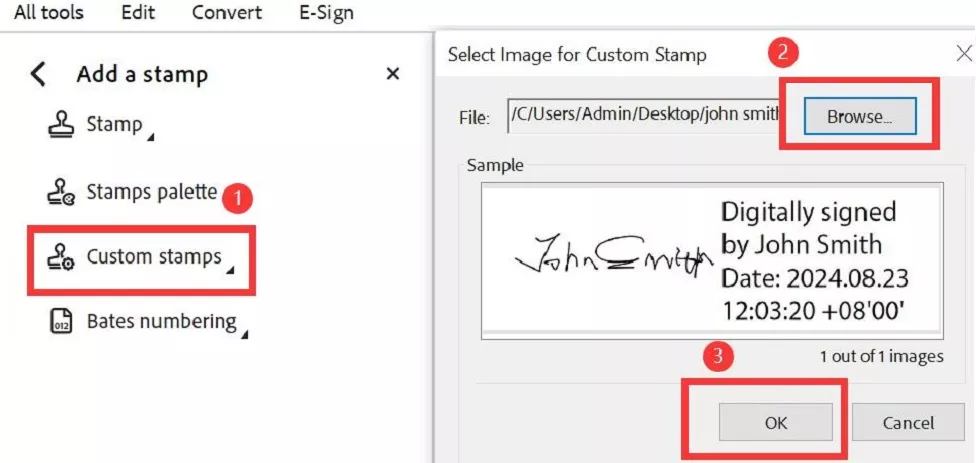
Schritt 4. Wählen Sie die Stempelkategorie und geben Sie ihr einen Namen. Klicken Sie abschließend auf „OK“, um den Stempel zu speichern.
Schritt 5. Wiederholen Sie die obigen Schritte, um weitere Stempel mit anderen Signaturen hinzuzufügen.
Danach können Sie einfach die Option Stempel verwenden, um die gespeicherten Signaturen in das PDF einzufügen.
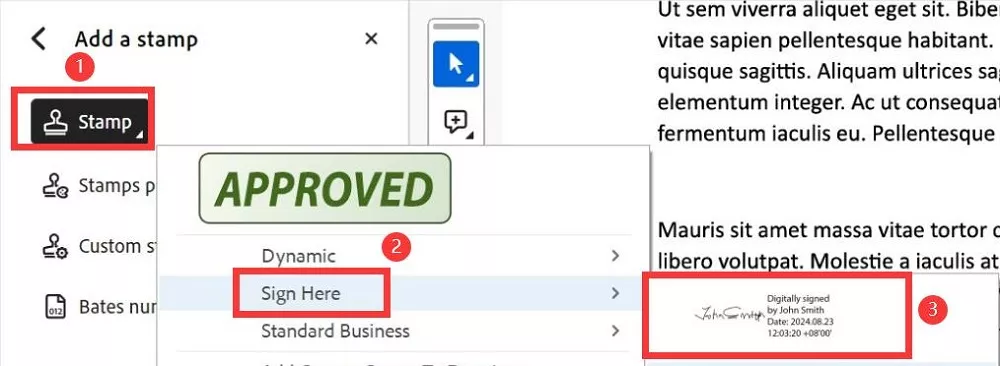
Methode 3. Mehrere Signaturfelder hinzufügen
Die dritte Methode ist ein wenig mühsam und zeitaufwändig – sie umfasst, mehrere Personen direkt zu bitten, ein PDF zu unterschreiben, etwa wenn Sie einen Vertrag genehmigen lassen möchten, der Unterschriften von allen Teammitgliedern erfordert.
Bei dieser Methode können Sie mehrere Signaturfelder hinzufügen und die Datei dann mit allen Mitgliedern teilen, damit diese ihre Unterschrift hinzufügen können. Die Schritte sind wie folgt:
Schritt 1. Starten Sie Adobe Acrobat und öffnen Sie das PDF.
Schritt 2. Rufen Sie das Menü „Alle Werkzeuge“ auf, erweitern Sie den Abschnitt „Formulare“ und klicken Sie auf „Bearbeiten“.
Schritt 3. Wenn Sie die Aufforderung erhalten, Formularfelder automatisch zu erkennen, klicken Sie auf „Nein“.
Schritt 4. Tippen Sie unter dem Abschnitt „Aufgaben“ auf Neues Feld hinzufügen > Digitale Signatur.
Schritt 5. Ziehen Sie das Rechteck, um die Größe der Signaturfelder festzulegen. Sie können es auch als Autor, Genehmigender usw. bezeichnen.
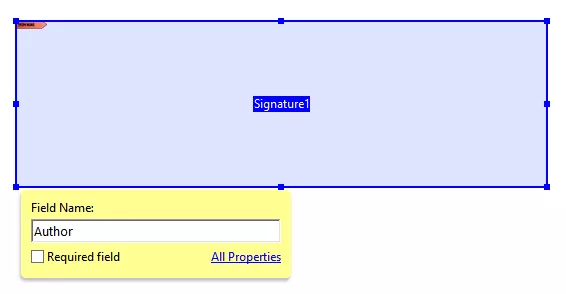
Schritt 6. Fügen Sie mit der Option „Neues Feld hinzufügen“ > „Digitale Signatur“ so viele Felder für digitale Signaturen hinzu, wie Sie möchten.
Schritt 7. Speichern Sie Ihr PDF und teilen Sie das Dokument, um Unterschriften von den gewünschten Personen zu erhalten.
Auf diese Weise können Sie eine beliebige Anzahl von Signaturfeldern hinzufügen, um mehrere Signaturen in Adobe hinzuzufügen.
Methode 4. Signaturbilder lokal speichern
Die letzte Methode für Mehrfachsignaturen in Adobe besteht darin, Bilder von Unterschriften lokal zu speichern. Bei dieser Methode können Sie Signaturbilder in Ihrem lokalen Speicher ablegen und bei Bedarf als Bild einfügen.
Sehen Sie sich die folgenden Schritte an, um diese Methode anzuwenden:
Schritt 1. Bitten Sie die Personen, ihre Unterschrift auf einfaches weißes Papier zu schreiben.
Schritt 2. Erfassen Sie die Bilder der Unterschriften und benennen Sie sie entsprechend.
Schritt 3. Öffnen Sie das PDF in Adobe Acrobat. Klicken Sie oben auf die Schaltfläche „Bearbeiten“ und tippen Sie auf PDF bearbeiten > Bild hinzufügen. Fügen Sie das Bild der Signatur in das gewünschte Feld ein.
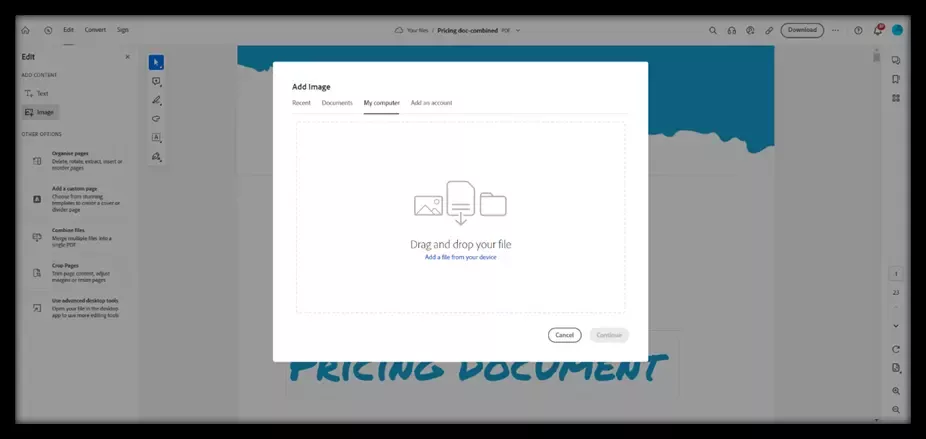
So können Sie mehrere Signaturen in Adobe hinzufügen, indem Sie die Bilder der Unterschriften lokal speichern.
Teil 2. UPDF Sign: Eine bessere und modernere Lösung zum Hinzufügen mehrerer Signaturen in einem PDF
Adobe bietet keine integrierte, intuitive Möglichkeit, mehrere Unterschriften hinzuzufügen und alle oben beschriebenen Lösungen haben ihre Grenzen. Wie wäre es also, wenn es einen bequemeren Weg gäbe, um PDFs ohne mühsame Schritte mehrere Unterschriften hinzuzufügen?
UPDF Sign ist ein webbasiertes Dokumentensignatur-Tool, mit dem Sie Dokumente sicher versenden, signieren und verfolgen können. Sie können das Dokument mit bis zu 50 Empfängern teilen und diese auffordern, das Dokument zu unterschreiben. Jeder Empfänger kann den Link zum Dokument öffnen und die Signatur hinzufügen. Sie können den Status der Unterschriften zudem in Echtzeit verfolgen.
Einfach ausgedrückt: Mit UPDF Sign können Sie viel Zeit sparen, indem Sie das Dokument mit einem Klick an alle Empfänger senden und die Unterschriften von einem zentralen Dashboard aus verfolgen.

Die wichtigsten Funktionen von UPDF Sign sind die folgenden
- Eine webbasierte, intuitive Plattform zum Versenden, Signieren und Verfolgen von Dokumenten.
- Senden Sie Dokumente zur Unterschrift an 50 Empfänger gleichzeitig.
- Sichere Dokumentenübertragung mit Zugangscode-Sperre.
- Unterschreiben Sie Dokumente direkt ohne Anmeldung oder Registrierung.
- Erstellen Sie Unterschriften durch Tippen, Hochladen von Bildern oder Zeichnen.
- Verfolgen Sie den Status eines jeden Dokuments in Echtzeit.
- Speichern Sie Dokumente in der Cloud für einfachen Zugriff.
Alles in allem ist UPDF Sign das ideale Tool, um Dokumente von überall und jederzeit zu unterschreiben. Führen Sie die folgenden Schritte aus, um mit UPDF Sign mehreren Dokumenten Unterschriften zu geben:
Schritt 1. Gehen Sie zu sign.updf.com und erstellen Sie ein Konto. Sobald Sie sich im Haupt-Dashboard befinden, klicken Sie auf die Schaltfläche „+Signaturen einleiten“ neben der Option „Neues Dokument verwenden“.
Schritt 2. Klicken Sie auf die Registerkarte „Dokument hochladen“ und laden Sie das PDF hoch.
Schritt 3. Im Abschnitt „Empfänger hinzufügen“ können Sie bis zu 50 Empfänger für Signaturanfragen hinzufügen. Sie können die Vor- und Nachnamen sowie die E-Mail-Adressen der Empfänger hinzufügen. Sie können auch die Reihenfolge der Unterschriften festlegen.
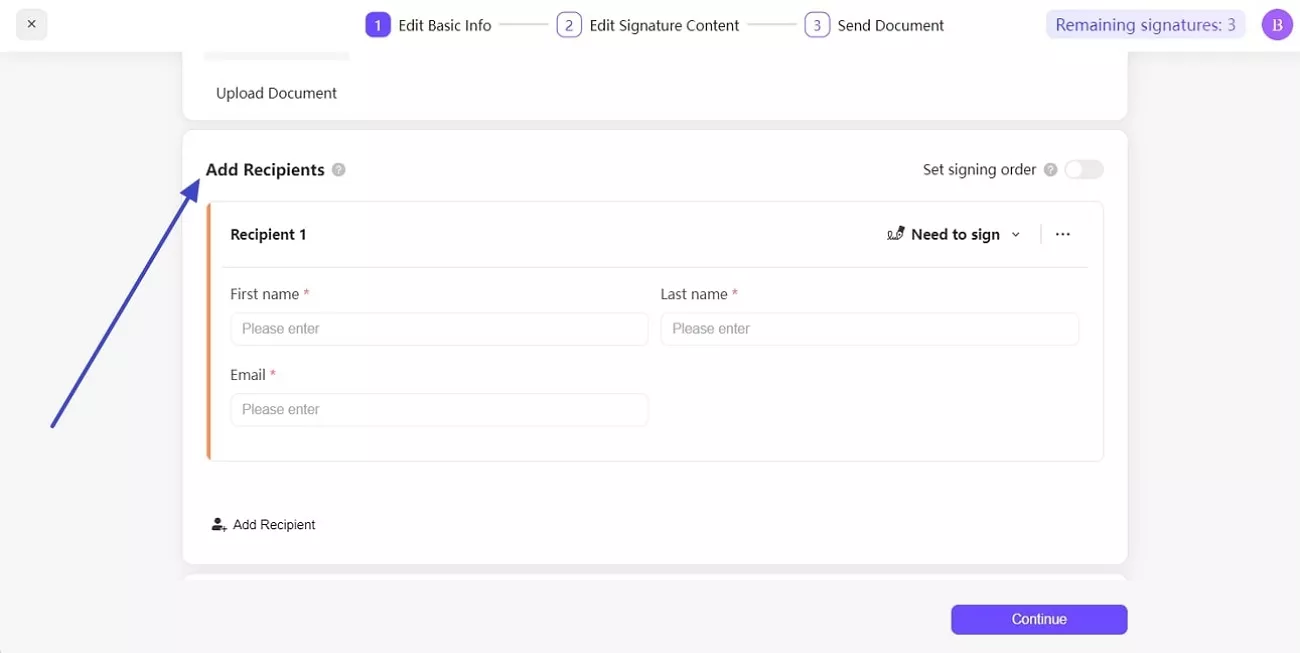
Schritt 4. Im Abschnitt „Nachrichten hinzufügen“ geben Sie den Namen des Dokuments und die E-Mail-Nachricht ein. Klicken Sie auf „Weiter“, um die Details abzuschließen und die Datei zur Signatur an die Empfänger zu senden.
Schritt 5. Der Empfänger kann das Dokument öffnen und einfach den Anweisungen auf dem Bildschirm folgen, um seine Unterschrift hinzuzufügen.
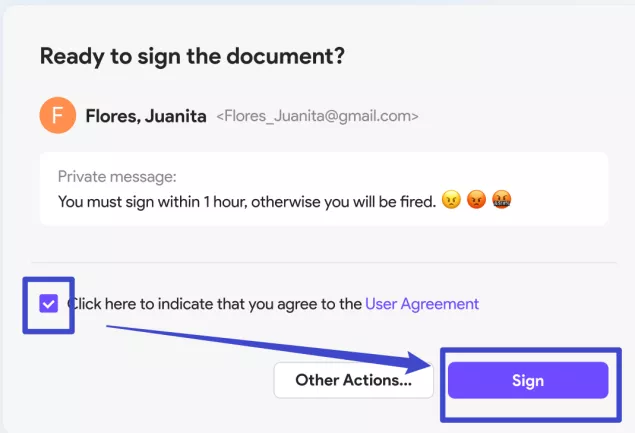
Gleichzeitig können Sie den Status der Signaturen verfolgen.

Das war's! Wie Sie sehen, bietet UPDF Sign eine moderne und intuitive Möglichkeit, PDFs mit mehreren Unterschriften zu versehen.
Sind Sie interessiert? Probieren Sie UPDF Sign kostenlos aus und testen Sie die PDF-Signaturfunktion selbst!
Fazit
Obwohl Adobe eine beliebte und weit verbreitete Plattform für PDF-bezogene Arbeiten ist, bietet sie keine intuitive Möglichkeit, mehrere Signaturen hinzuzufügen und zu speichern. Die Funktion „Ausfüllen & Unterschreiben“ unterstützt standardmäßig nur das Speichern einer Unterschrift und einer Initiale. In dieser Anleitung haben wir jedoch gesehen, dass es einige Kniffe gibt, die Sie dennoch mehrere Signaturen mit Adobe hinzufügen lassen.
Wir würden Ihnen mit UPDF Sign trotzdem zu einer besseren Alternative raten, das eine intuitive Möglichkeit bietet, Dokumente online zu teilen, zu signieren und zu verfolgen. Probieren Sie UPDF Sign einfach mal aus, bevor Sie die oben genannten Adobe-Mehrfachsignaturmethoden in Betracht ziehen, und überzeugen Sie sich selbst!
 UPDF
UPDF
 UPDF für Windows
UPDF für Windows UPDF für Mac
UPDF für Mac UPDF für iPhone/iPad
UPDF für iPhone/iPad UPDF für Android
UPDF für Android UPDF AI Online
UPDF AI Online UPDF Sign
UPDF Sign PDF bearbeiten
PDF bearbeiten PDF kommentieren
PDF kommentieren PDF erstellen
PDF erstellen PDF-Formular
PDF-Formular Links bearbeiten
Links bearbeiten PDF konvertieren
PDF konvertieren OCR
OCR PDF in Word
PDF in Word PDF in Bild
PDF in Bild PDF in Excel
PDF in Excel PDF organisieren
PDF organisieren PDFs zusammenführen
PDFs zusammenführen PDF teilen
PDF teilen PDF zuschneiden
PDF zuschneiden PDF drehen
PDF drehen PDF schützen
PDF schützen PDF signieren
PDF signieren PDF schwärzen
PDF schwärzen PDF bereinigen
PDF bereinigen Sicherheit entfernen
Sicherheit entfernen PDF lesen
PDF lesen UPDF Cloud
UPDF Cloud PDF komprimieren
PDF komprimieren PDF drucken
PDF drucken Stapelverarbeitung
Stapelverarbeitung Über UPDF AI
Über UPDF AI UPDF AI Lösungen
UPDF AI Lösungen KI-Benutzerhandbuch
KI-Benutzerhandbuch FAQ zu UPDF AI
FAQ zu UPDF AI PDF zusammenfassen
PDF zusammenfassen PDF übersetzen
PDF übersetzen Chatten mit PDF
Chatten mit PDF Chatten mit AI
Chatten mit AI Chatten mit Bild
Chatten mit Bild PDF zu Mindmap
PDF zu Mindmap PDF erklären
PDF erklären Wissenschaftliche Forschung
Wissenschaftliche Forschung Papersuche
Papersuche KI-Korrektor
KI-Korrektor KI-Schreiber
KI-Schreiber KI-Hausaufgabenhelfer
KI-Hausaufgabenhelfer KI-Quiz-Generator
KI-Quiz-Generator KI-Mathelöser
KI-Mathelöser PDF in Word
PDF in Word PDF in Excel
PDF in Excel PDF in PowerPoint
PDF in PowerPoint Tutorials
Tutorials UPDF Tipps
UPDF Tipps FAQs
FAQs UPDF Bewertungen
UPDF Bewertungen Downloadcenter
Downloadcenter Blog
Blog Newsroom
Newsroom Technische Daten
Technische Daten Updates
Updates UPDF vs. Adobe Acrobat
UPDF vs. Adobe Acrobat UPDF vs. Foxit
UPDF vs. Foxit UPDF vs. PDF Expert
UPDF vs. PDF Expert








 Wayne Austin
Wayne Austin 


